会声会影调节视频速度和分割视频
1、1.打开会声会影,选中编辑选项。
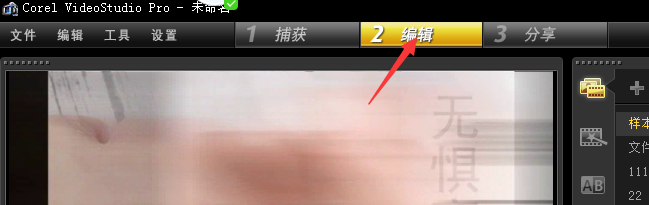
2、2.导入需要编辑的视频。(如图)
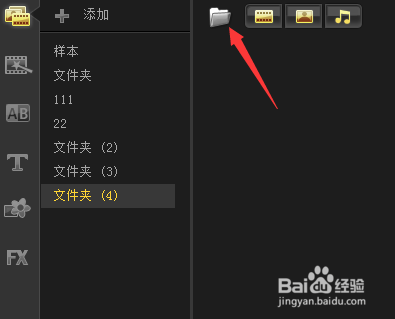
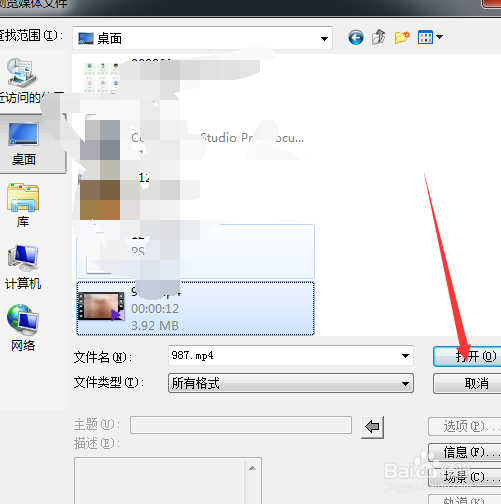
3、3.将视频拖动至下方轨道上。

4、4.右键,选中速度/时间流逝。
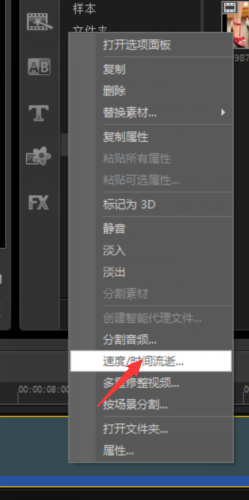
5、5.在新的窗口就可以调节,速度快和慢了。
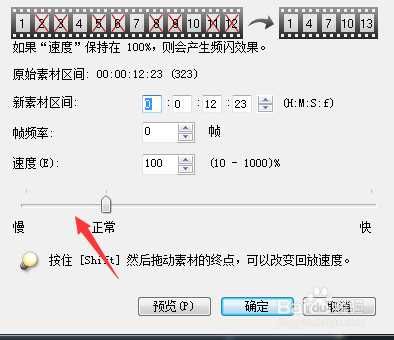
6、6.如图将刻度放在某一个时间段。

7、7.右键找到分割素材。

8、确定后,可以看见视频切割了两段,可以分开移动了。

声明:本网站引用、摘录或转载内容仅供网站访问者交流或参考,不代表本站立场,如存在版权或非法内容,请联系站长删除,联系邮箱:site.kefu@qq.com。
阅读量:191
阅读量:117
阅读量:130
阅读量:116
阅读量:168